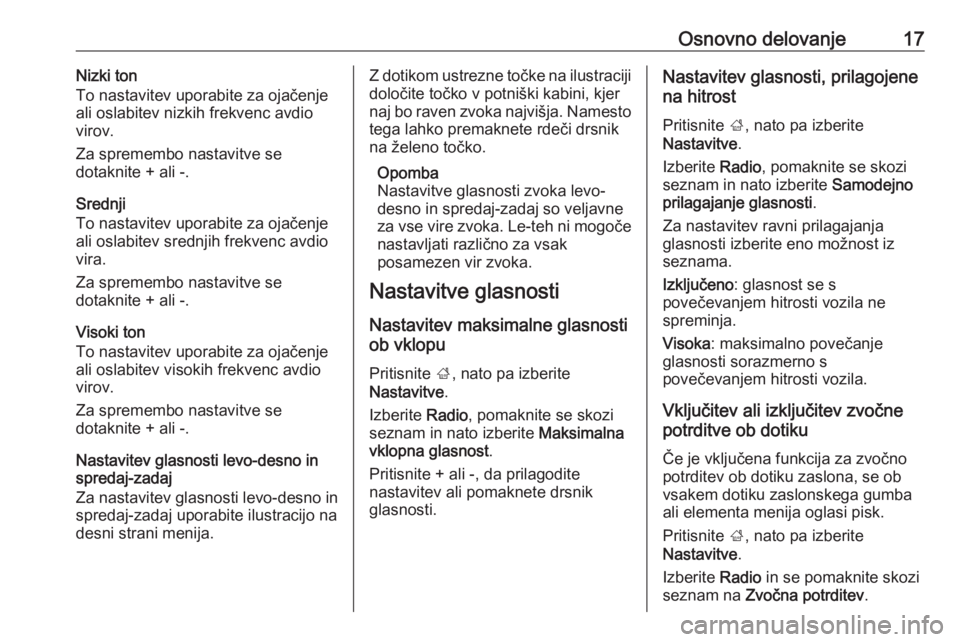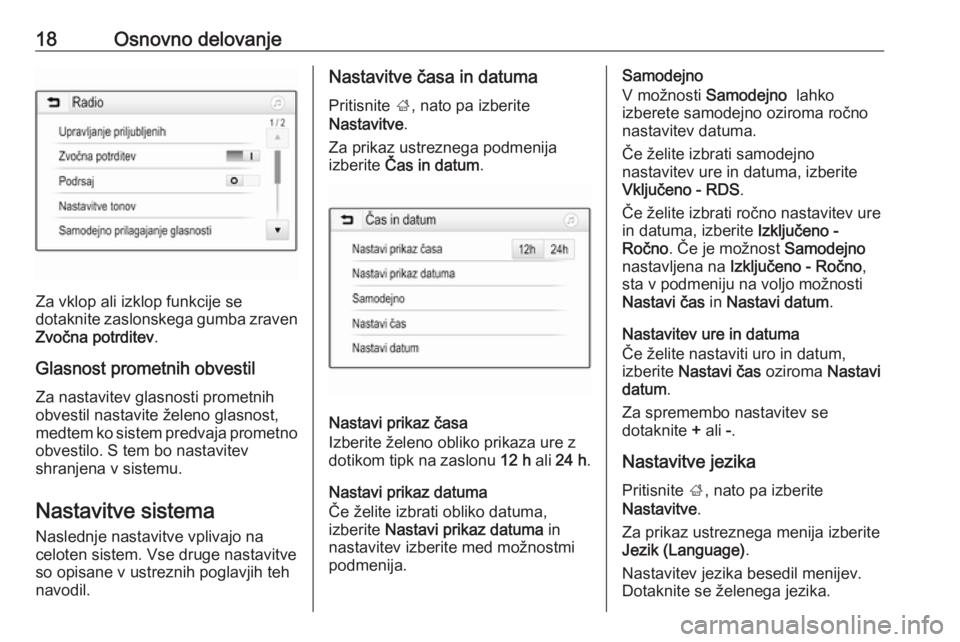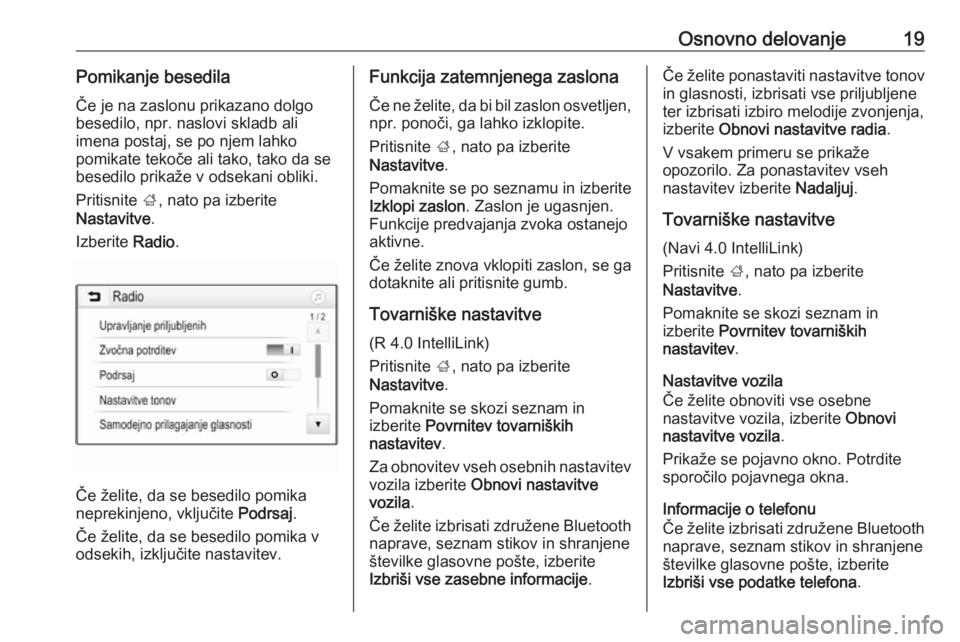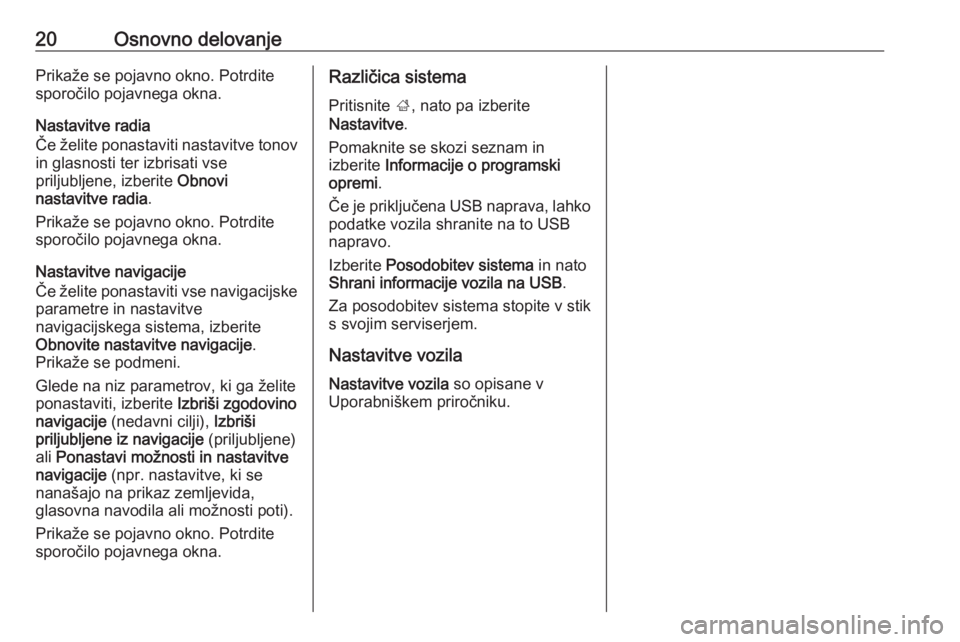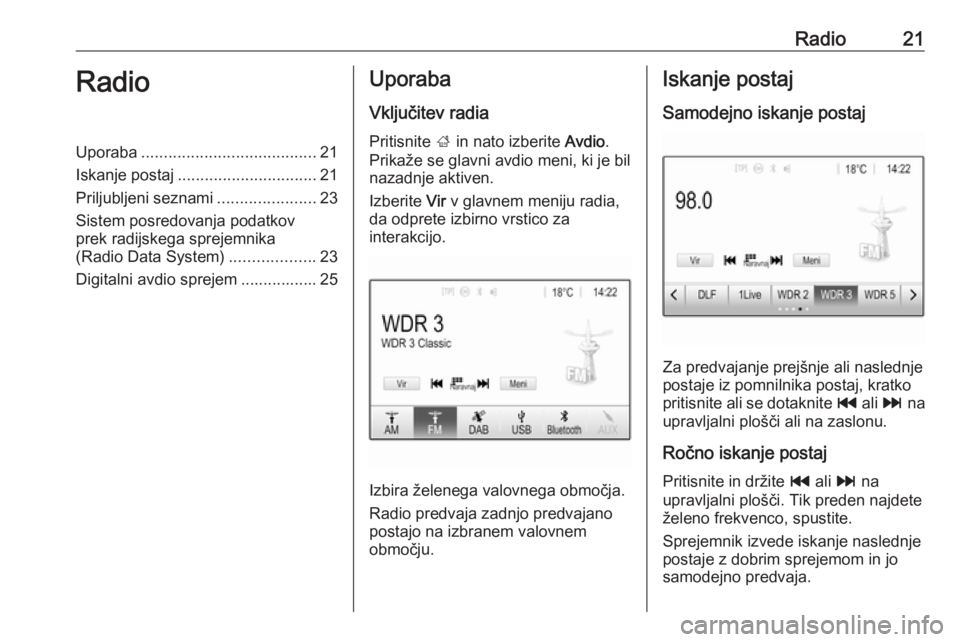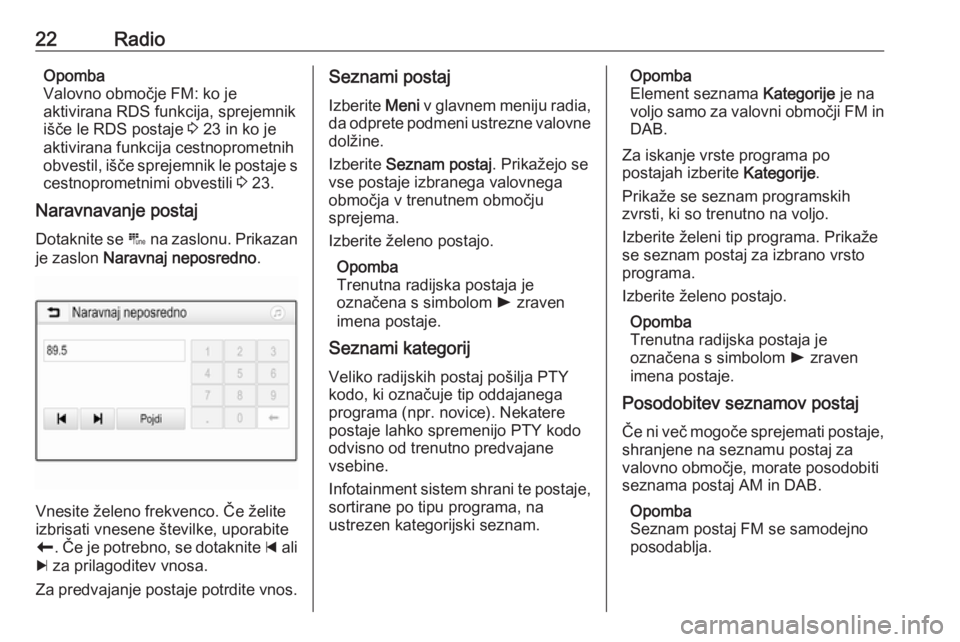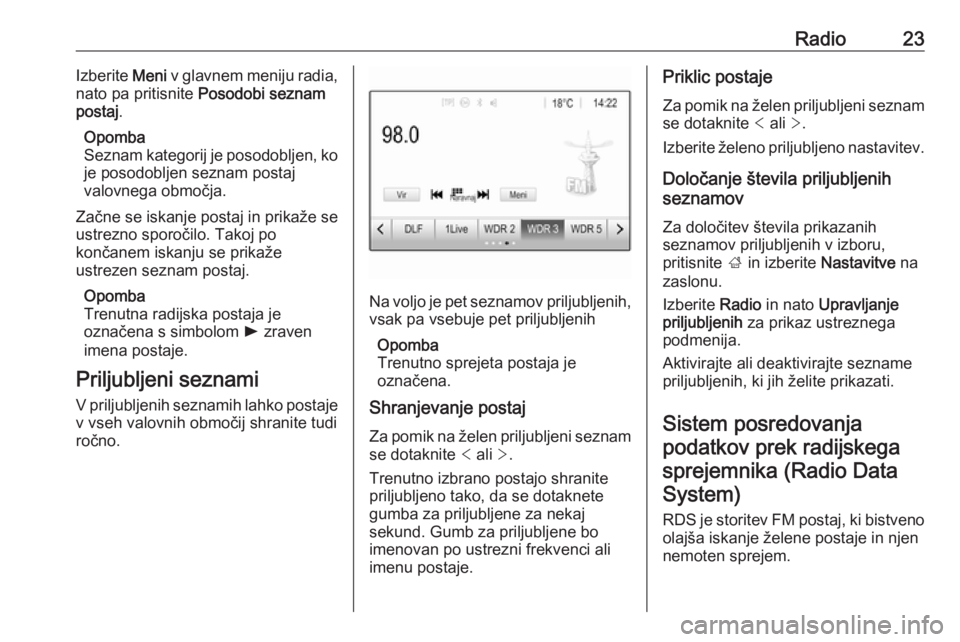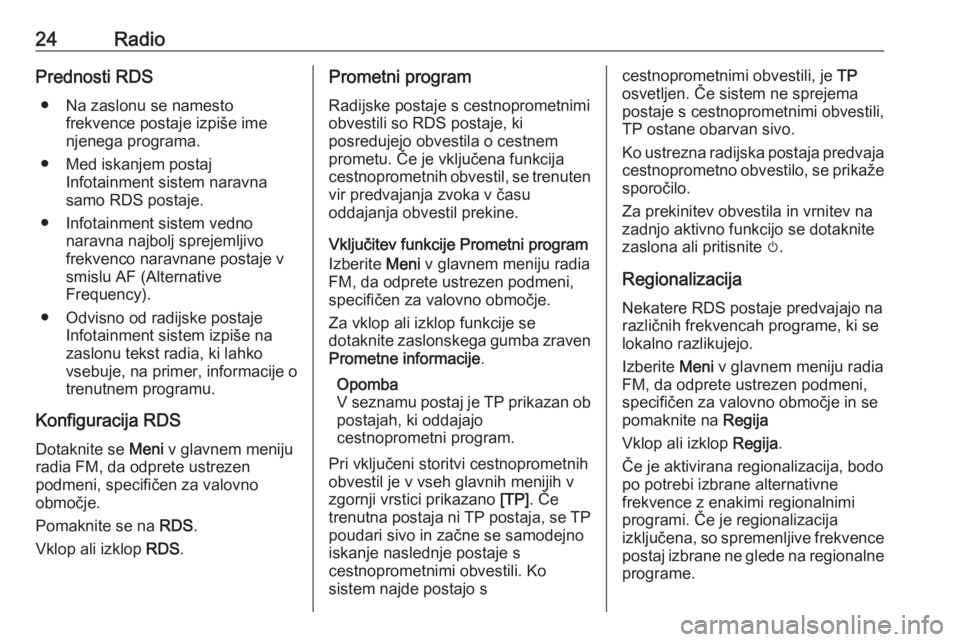Page 17 of 109
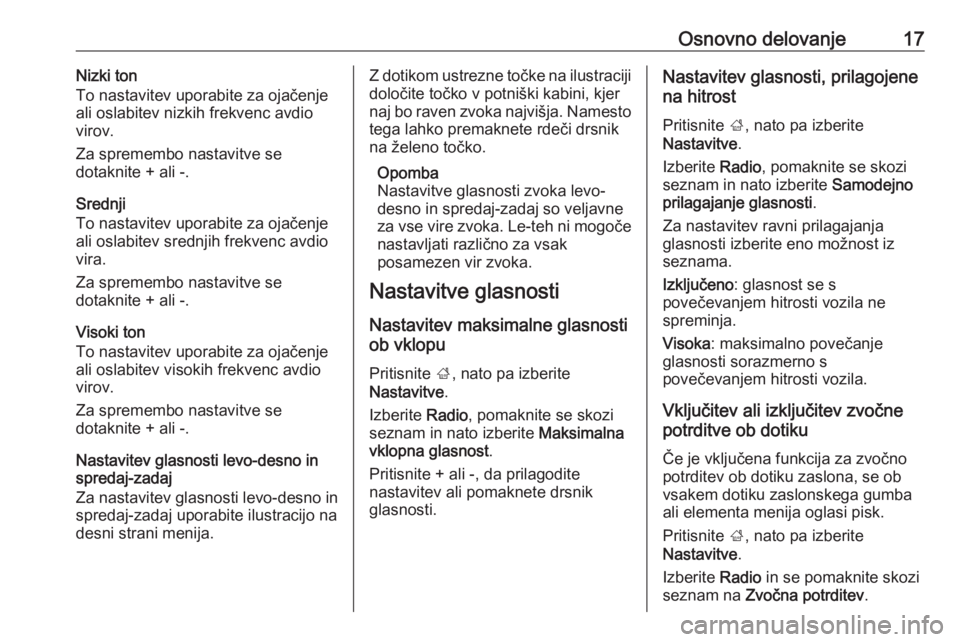
Osnovno delovanje17Nizki ton
To nastavitev uporabite za ojačenje ali oslabitev nizkih frekvenc avdio
virov.
Za spremembo nastavitve se
dotaknite + ali -.
Srednji
To nastavitev uporabite za ojačenje
ali oslabitev srednjih frekvenc avdio vira.
Za spremembo nastavitve se
dotaknite + ali -.
Visoki ton
To nastavitev uporabite za ojačenje ali oslabitev visokih frekvenc avdio
virov.
Za spremembo nastavitve se
dotaknite + ali -.
Nastavitev glasnosti levo-desno in
spredaj-zadaj
Za nastavitev glasnosti levo-desno in
spredaj-zadaj uporabite ilustracijo na
desni strani menija.Z dotikom ustrezne točke na ilustraciji
določite točko v potniški kabini, kjer
naj bo raven zvoka najvišja. Namesto
tega lahko premaknete rdeči drsnik
na želeno točko.
Opomba
Nastavitve glasnosti zvoka levo-
desno in spredaj-zadaj so veljavne
za vse vire zvoka. Le-teh ni mogoče
nastavljati različno za vsak
posamezen vir zvoka.
Nastavitve glasnosti
Nastavitev maksimalne glasnosti
ob vklopu
Pritisnite ;, nato pa izberite
Nastavitve .
Izberite Radio, pomaknite se skozi
seznam in nato izberite Maksimalna
vklopna glasnost .
Pritisnite + ali -, da prilagodite
nastavitev ali pomaknete drsnik
glasnosti.Nastavitev glasnosti, prilagojene
na hitrost
Pritisnite ;, nato pa izberite
Nastavitve .
Izberite Radio, pomaknite se skozi
seznam in nato izberite Samodejno
prilagajanje glasnosti .
Za nastavitev ravni prilagajanja
glasnosti izberite eno možnost iz
seznama.
Izključeno : glasnost se s
povečevanjem hitrosti vozila ne
spreminja.
Visoka : maksimalno povečanje
glasnosti sorazmerno s
povečevanjem hitrosti vozila.
Vključitev ali izključitev zvočne
potrditve ob dotiku
Če je vključena funkcija za zvočno
potrditev ob dotiku zaslona, se ob
vsakem dotiku zaslonskega gumba
ali elementa menija oglasi pisk.
Pritisnite ;, nato pa izberite
Nastavitve .
Izberite Radio in se pomaknite skozi
seznam na Zvočna potrditev .
Page 18 of 109
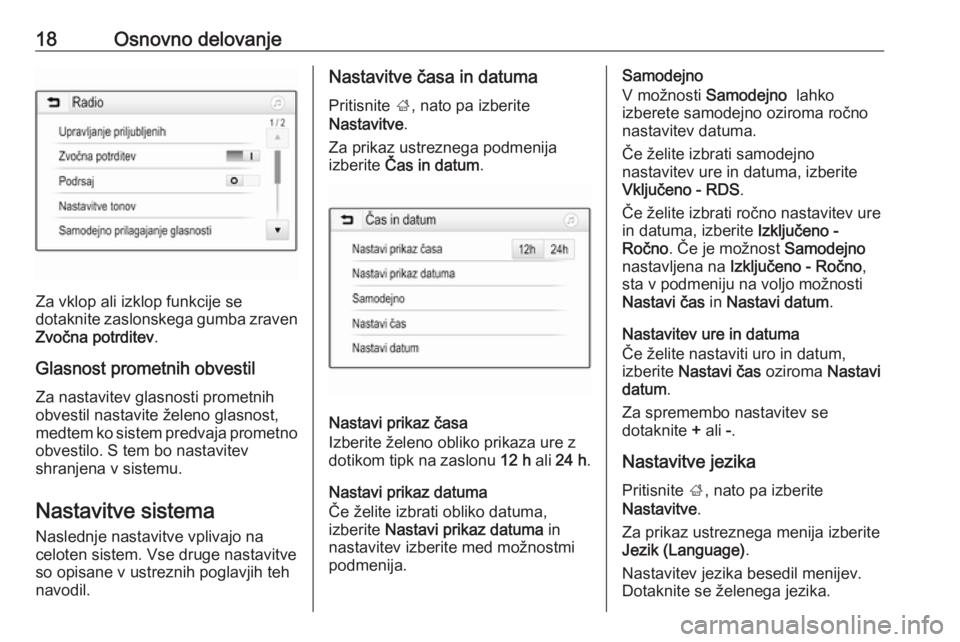
18Osnovno delovanje
Za vklop ali izklop funkcije se
dotaknite zaslonskega gumba zraven
Zvočna potrditev .
Glasnost prometnih obvestil Za nastavitev glasnosti prometnih
obvestil nastavite želeno glasnost,
medtem ko sistem predvaja prometno
obvestilo. S tem bo nastavitev
shranjena v sistemu.
Nastavitve sistema
Naslednje nastavitve vplivajo na
celoten sistem. Vse druge nastavitve
so opisane v ustreznih poglavjih teh
navodil.
Nastavitve časa in datuma
Pritisnite ;, nato pa izberite
Nastavitve .
Za prikaz ustreznega podmenija
izberite Čas in datum .
Nastavi prikaz časa
Izberite želeno obliko prikaza ure z
dotikom tipk na zaslonu 12 h ali 24 h .
Nastavi prikaz datuma Če želite izbrati obliko datuma,
izberite Nastavi prikaz datuma in
nastavitev izberite med možnostmi
podmenija.
Samodejno
V možnosti Samodejno lahko
izberete samodejno oziroma ročno
nastavitev datuma.
Če želite izbrati samodejno
nastavitev ure in datuma, izberite Vključeno - RDS .
Če želite izbrati ročno nastavitev ure
in datuma, izberite Izključeno -
Ročno . Če je možnost Samodejno
nastavljena na Izključeno - Ročno ,
sta v podmeniju na voljo možnosti
Nastavi čas in Nastavi datum .
Nastavitev ure in datuma
Če želite nastaviti uro in datum,
izberite Nastavi čas oziroma Nastavi
datum .
Za spremembo nastavitev se
dotaknite + ali -.
Nastavitve jezika
Pritisnite ;, nato pa izberite
Nastavitve .
Za prikaz ustreznega menija izberite
Jezik (Language) .
Nastavitev jezika besedil menijev.
Dotaknite se želenega jezika.
Page 19 of 109
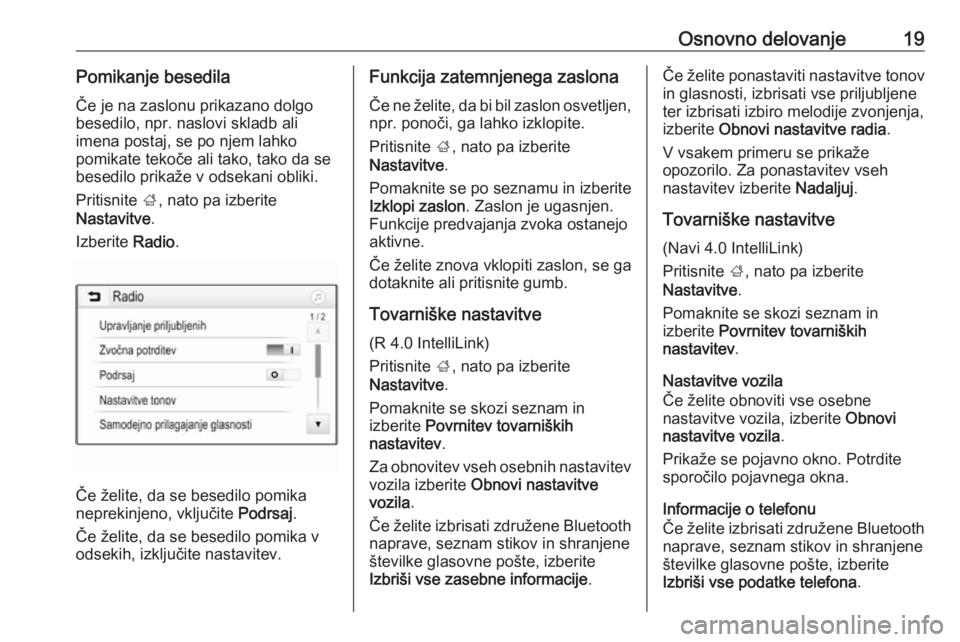
Osnovno delovanje19Pomikanje besedilaČe je na zaslonu prikazano dolgo
besedilo, npr. naslovi skladb ali
imena postaj, se po njem lahko
pomikate tekoče ali tako, tako da se
besedilo prikaže v odsekani obliki.
Pritisnite ;, nato pa izberite
Nastavitve .
Izberite Radio.
Če želite, da se besedilo pomika
neprekinjeno, vključite Podrsaj.
Če želite, da se besedilo pomika v odsekih, izključite nastavitev.
Funkcija zatemnjenega zaslona
Če ne želite, da bi bil zaslon osvetljen,
npr. ponoči, ga lahko izklopite.
Pritisnite ;, nato pa izberite
Nastavitve .
Pomaknite se po seznamu in izberite
Izklopi zaslon . Zaslon je ugasnjen.
Funkcije predvajanja zvoka ostanejo
aktivne.
Če želite znova vklopiti zaslon, se ga
dotaknite ali pritisnite gumb.
Tovarniške nastavitve (R 4.0 IntelliLink)
Pritisnite ;, nato pa izberite
Nastavitve .
Pomaknite se skozi seznam in izberite Povrnitev tovarniških
nastavitev .
Za obnovitev vseh osebnih nastavitev vozila izberite Obnovi nastavitve
vozila .
Če želite izbrisati združene Bluetooth
naprave, seznam stikov in shranjene
številke glasovne pošte, izberite
Izbriši vse zasebne informacije .Če želite ponastaviti nastavitve tonov
in glasnosti, izbrisati vse priljubljene
ter izbrisati izbiro melodije zvonjenja,
izberite Obnovi nastavitve radia .
V vsakem primeru se prikaže
opozorilo. Za ponastavitev vseh
nastavitev izberite Nadaljuj.
Tovarniške nastavitve
(Navi 4.0 IntelliLink)
Pritisnite ;, nato pa izberite
Nastavitve .
Pomaknite se skozi seznam in
izberite Povrnitev tovarniških
nastavitev .
Nastavitve vozila
Če želite obnoviti vse osebne
nastavitve vozila, izberite Obnovi
nastavitve vozila .
Prikaže se pojavno okno. Potrdite
sporočilo pojavnega okna.
Informacije o telefonu
Če želite izbrisati združene Bluetooth
naprave, seznam stikov in shranjene
številke glasovne pošte, izberite
Izbriši vse podatke telefona .
Page 20 of 109
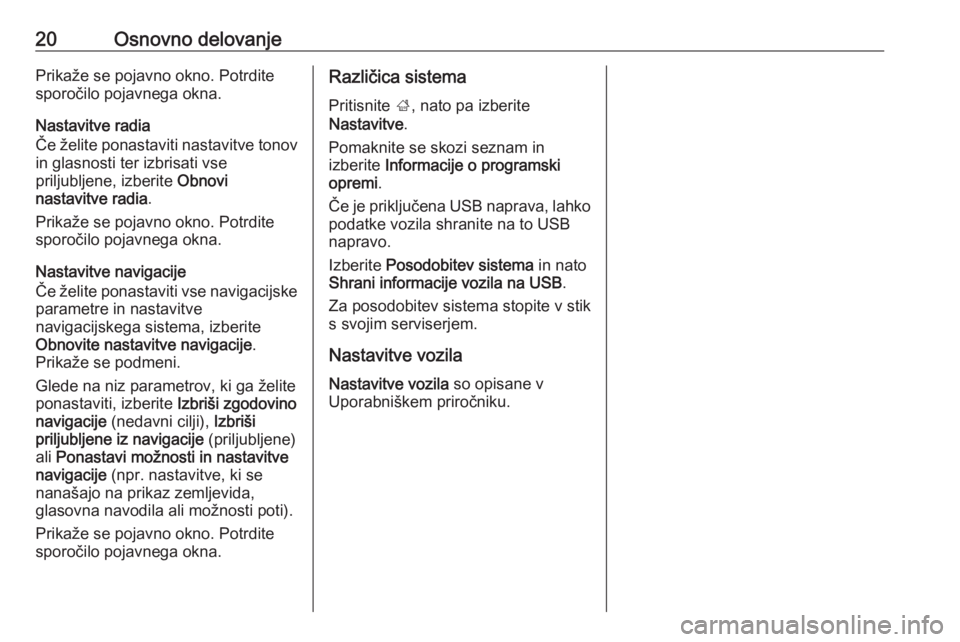
20Osnovno delovanjePrikaže se pojavno okno. Potrdite
sporočilo pojavnega okna.
Nastavitve radia
Če želite ponastaviti nastavitve tonov
in glasnosti ter izbrisati vse
priljubljene, izberite Obnovi
nastavitve radia .
Prikaže se pojavno okno. Potrdite
sporočilo pojavnega okna.
Nastavitve navigacije
Če želite ponastaviti vse navigacijske parametre in nastavitve
navigacijskega sistema, izberite
Obnovite nastavitve navigacije .
Prikaže se podmeni.
Glede na niz parametrov, ki ga želite ponastaviti, izberite Izbriši zgodovino
navigacije (nedavni cilji), Izbriši
priljubljene iz navigacije (priljubljene)
ali Ponastavi možnosti in nastavitve
navigacije (npr. nastavitve, ki se
nanašajo na prikaz zemljevida,
glasovna navodila ali možnosti poti).
Prikaže se pojavno okno. Potrdite
sporočilo pojavnega okna.Različica sistema
Pritisnite ;, nato pa izberite
Nastavitve .
Pomaknite se skozi seznam in
izberite Informacije o programski
opremi .
Če je priključena USB naprava, lahko podatke vozila shranite na to USB
napravo.
Izberite Posodobitev sistema in nato
Shrani informacije vozila na USB .
Za posodobitev sistema stopite v stik
s svojim serviserjem.
Nastavitve vozila
Nastavitve vozila so opisane v
Uporabniškem priročniku.
Page 21 of 109
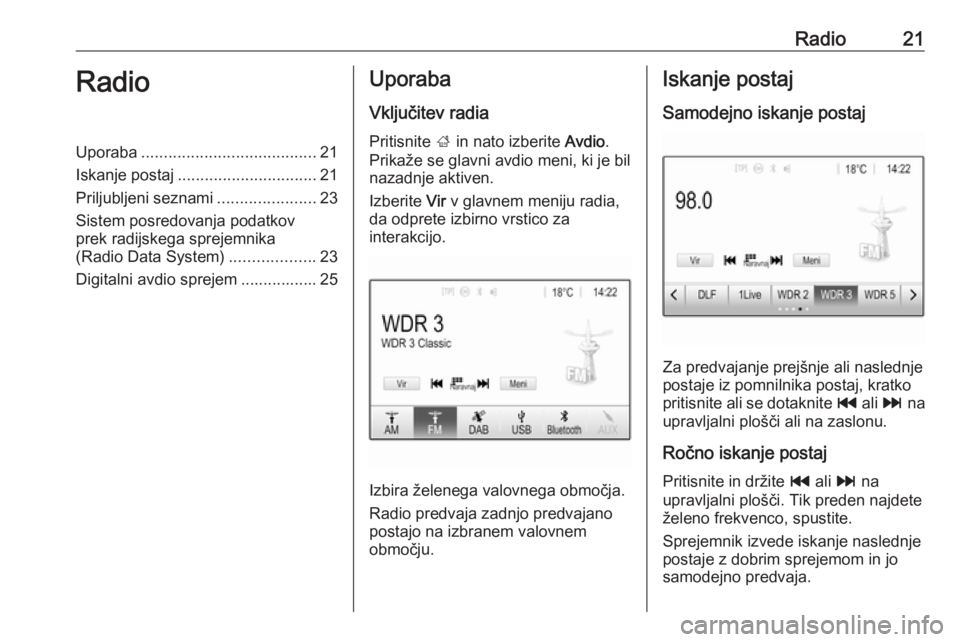
Radio21RadioUporaba....................................... 21
Iskanje postaj ............................... 21
Priljubljeni seznami ......................23
Sistem posredovanja podatkov
prek radijskega sprejemnika
(Radio Data System) ...................23
Digitalni avdio sprejem ................. 25Uporaba
Vključitev radia Pritisnite ; in nato izberite Avdio.
Prikaže se glavni avdio meni, ki je bil
nazadnje aktiven.
Izberite Vir v glavnem meniju radia,
da odprete izbirno vrstico za
interakcijo.
Izbira želenega valovnega območja.
Radio predvaja zadnjo predvajano
postajo na izbranem valovnem
območju.
Iskanje postaj
Samodejno iskanje postaj
Za predvajanje prejšnje ali naslednje
postaje iz pomnilnika postaj, kratko
pritisnite ali se dotaknite t ali v na
upravljalni plošči ali na zaslonu.
Ročno iskanje postaj Pritisnite in držite t ali v na
upravljalni plošči. Tik preden najdete želeno frekvenco, spustite.
Sprejemnik izvede iskanje naslednje
postaje z dobrim sprejemom in jo
samodejno predvaja.
Page 22 of 109
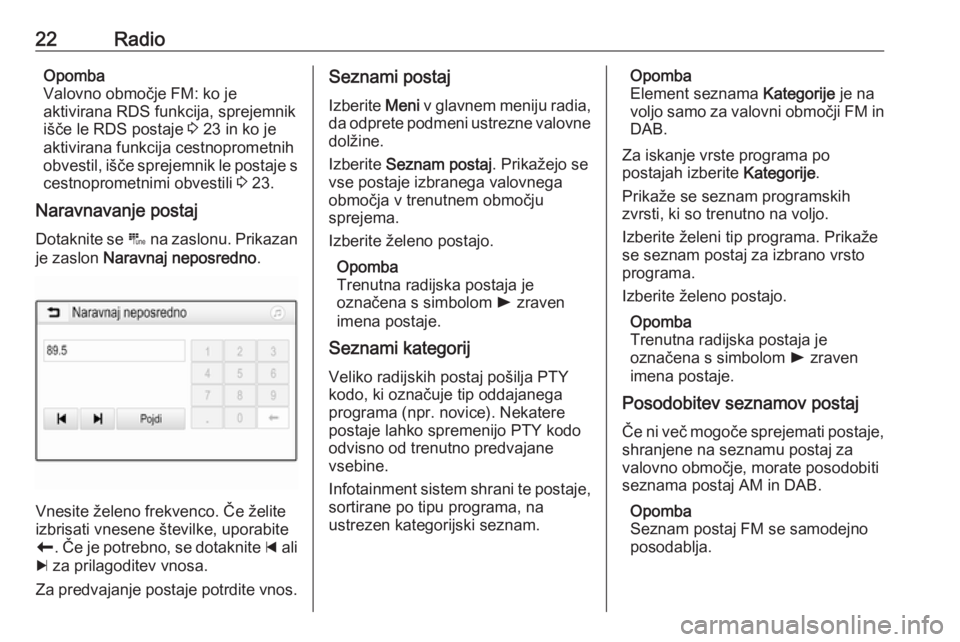
22RadioOpomba
Valovno območje FM: ko je
aktivirana RDS funkcija, sprejemnik
išče le RDS postaje 3 23 in ko je
aktivirana funkcija cestnoprometnih
obvestil, išče sprejemnik le postaje s
cestnoprometnimi obvestili 3 23.
Naravnavanje postaj
Dotaknite se B na zaslonu. Prikazan
je zaslon Naravnaj neposredno .
Vnesite želeno frekvenco. Če želite
izbrisati vnesene številke, uporabite
r . Če je potrebno, se dotaknite d ali
c za prilagoditev vnosa.
Za predvajanje postaje potrdite vnos.
Seznami postaj
Izberite Meni v glavnem meniju radia,
da odprete podmeni ustrezne valovne dolžine.
Izberite Seznam postaj . Prikažejo se
vse postaje izbranega valovnega
območja v trenutnem območju
sprejema.
Izberite želeno postajo.
Opomba
Trenutna radijska postaja je
označena s simbolom l zraven
imena postaje.
Seznami kategorij
Veliko radijskih postaj pošilja PTY
kodo, ki označuje tip oddajanega
programa (npr. novice). Nekatere
postaje lahko spremenijo PTY kodo
odvisno od trenutno predvajane
vsebine.
Infotainment sistem shrani te postaje,
sortirane po tipu programa, na
ustrezen kategorijski seznam.Opomba
Element seznama Kategorije je na
voljo samo za valovni območji FM in DAB.
Za iskanje vrste programa po
postajah izberite Kategorije.
Prikaže se seznam programskih
zvrsti, ki so trenutno na voljo.
Izberite želeni tip programa. Prikaže
se seznam postaj za izbrano vrsto
programa.
Izberite želeno postajo.
Opomba
Trenutna radijska postaja je
označena s simbolom l zraven
imena postaje.
Posodobitev seznamov postaj
Če ni več mogoče sprejemati postaje, shranjene na seznamu postaj za
valovno območje, morate posodobiti
seznama postaj AM in DAB.
Opomba
Seznam postaj FM se samodejno
posodablja.
Page 23 of 109
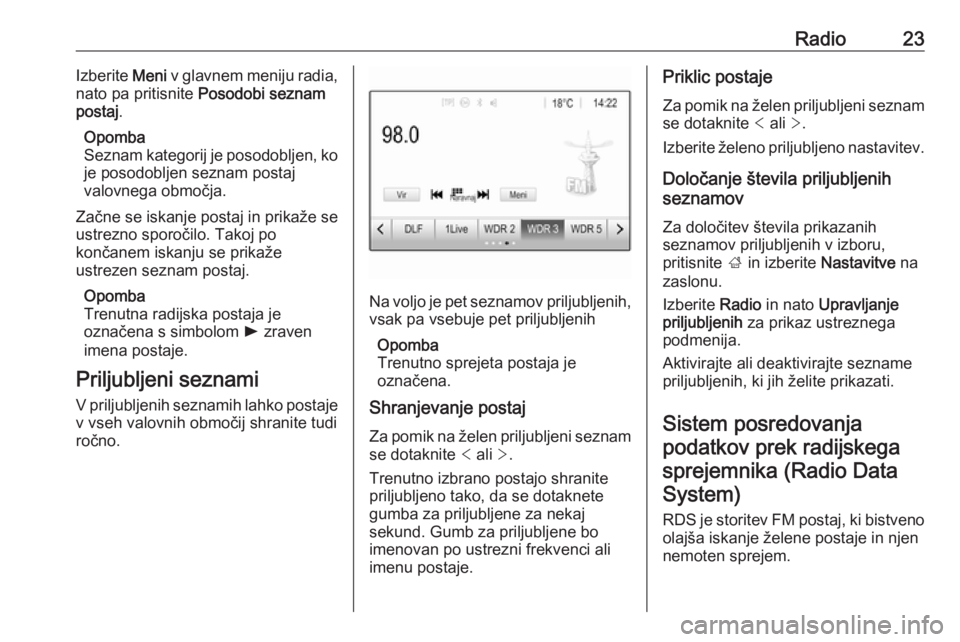
Radio23Izberite Meni v glavnem meniju radia,
nato pa pritisnite Posodobi seznam
postaj .
Opomba
Seznam kategorij je posodobljen, ko
je posodobljen seznam postaj
valovnega območja.
Začne se iskanje postaj in prikaže se
ustrezno sporočilo. Takoj po
končanem iskanju se prikaže
ustrezen seznam postaj.
Opomba
Trenutna radijska postaja je
označena s simbolom l zraven
imena postaje.
Priljubljeni seznami
V priljubljenih seznamih lahko postaje v vseh valovnih območij shranite tudi
ročno.
Na voljo je pet seznamov priljubljenih,
vsak pa vsebuje pet priljubljenih
Opomba
Trenutno sprejeta postaja je
označena.
Shranjevanje postaj
Za pomik na želen priljubljeni seznam
se dotaknite < ali >.
Trenutno izbrano postajo shranite
priljubljeno tako, da se dotaknete
gumba za priljubljene za nekaj
sekund. Gumb za priljubljene bo
imenovan po ustrezni frekvenci ali
imenu postaje.
Priklic postaje
Za pomik na želen priljubljeni seznam se dotaknite < ali >.
Izberite želeno priljubljeno nastavitev.
Določanje števila priljubljenih
seznamov
Za določitev števila prikazanih
seznamov priljubljenih v izboru,
pritisnite ; in izberite Nastavitve na
zaslonu.
Izberite Radio in nato Upravljanje
priljubljenih za prikaz ustreznega
podmenija.
Aktivirajte ali deaktivirajte sezname
priljubljenih, ki jih želite prikazati.
Sistem posredovanjapodatkov prek radijskega sprejemnika (Radio DataSystem)
RDS je storitev FM postaj, ki bistvenoolajša iskanje želene postaje in njen
nemoten sprejem.
Page 24 of 109
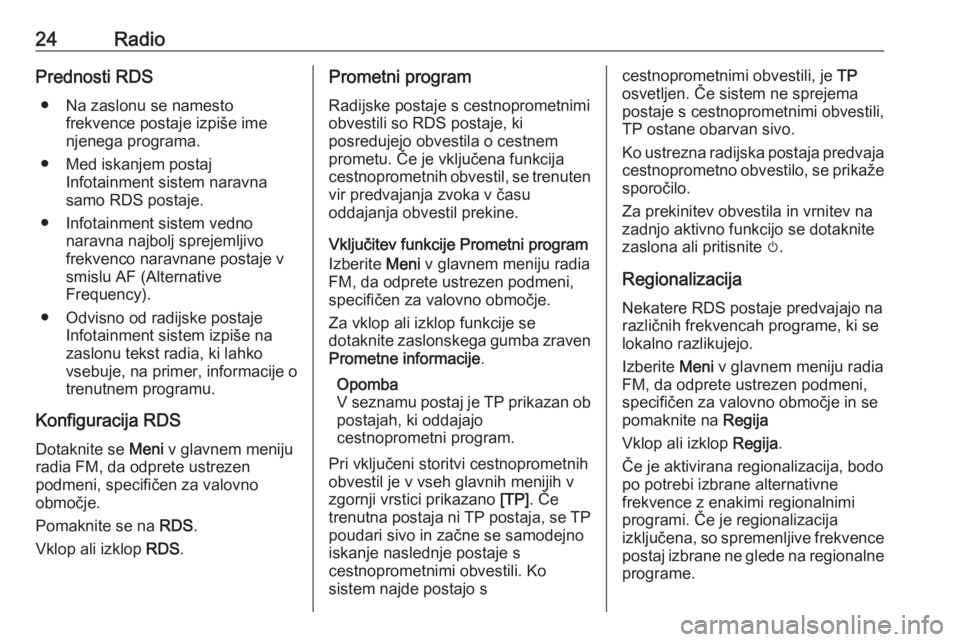
24RadioPrednosti RDS● Na zaslonu se namesto frekvence postaje izpiše ime
njenega programa.
● Med iskanjem postaj Infotainment sistem naravnasamo RDS postaje.
● Infotainment sistem vedno naravna najbolj sprejemljivo
frekvenco naravnane postaje v
smislu AF (Alternative
Frequency).
● Odvisno od radijske postaje Infotainment sistem izpiše na
zaslonu tekst radia, ki lahko
vsebuje, na primer, informacije o
trenutnem programu.
Konfiguracija RDS
Dotaknite se Meni v glavnem meniju
radia FM, da odprete ustrezen
podmeni, specifičen za valovno
območje.
Pomaknite se na RDS.
Vklop ali izklop RDS.Prometni program
Radijske postaje s cestnoprometnimi
obvestili so RDS postaje, ki
posredujejo obvestila o cestnem
prometu. Če je vključena funkcija
cestnoprometnih obvestil, se trenuten vir predvajanja zvoka v času
oddajanja obvestil prekine.
Vključitev funkcije Prometni program
Izberite Meni v glavnem meniju radia
FM, da odprete ustrezen podmeni,
specifičen za valovno območje.
Za vklop ali izklop funkcije se
dotaknite zaslonskega gumba zraven
Prometne informacije .
Opomba
V seznamu postaj je TP prikazan ob
postajah, ki oddajajo
cestnoprometni program.
Pri vključeni storitvi cestnoprometnih
obvestil je v vseh glavnih menijih v
zgornji vrstici prikazano [TP]. Če
trenutna postaja ni TP postaja, se TP
poudari sivo in začne se samodejno
iskanje naslednje postaje s
cestnoprometnimi obvestili. Ko
sistem najde postajo scestnoprometnimi obvestili, je TP
osvetljen. Če sistem ne sprejema postaje s cestnoprometnimi obvestili,
TP ostane obarvan sivo.
Ko ustrezna radijska postaja predvaja
cestnoprometno obvestilo, se prikaže sporočilo.
Za prekinitev obvestila in vrnitev na
zadnjo aktivno funkcijo se dotaknite zaslona ali pritisnite m.
Regionalizacija Nekatere RDS postaje predvajajo narazličnih frekvencah programe, ki se
lokalno razlikujejo.
Izberite Meni v glavnem meniju radia
FM, da odprete ustrezen podmeni, specifičen za valovno območje in sepomaknite na Regija
Vklop ali izklop Regija.
Če je aktivirana regionalizacija, bodo
po potrebi izbrane alternativne
frekvence z enakimi regionalnimi
programi. Če je regionalizacija
izključena, so spremenljive frekvence postaj izbrane ne glede na regionalne
programe.
 1
1 2
2 3
3 4
4 5
5 6
6 7
7 8
8 9
9 10
10 11
11 12
12 13
13 14
14 15
15 16
16 17
17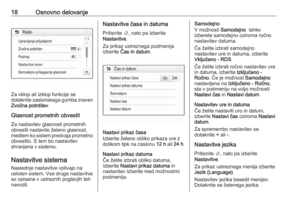 18
18 19
19 20
20 21
21 22
22 23
23 24
24 25
25 26
26 27
27 28
28 29
29 30
30 31
31 32
32 33
33 34
34 35
35 36
36 37
37 38
38 39
39 40
40 41
41 42
42 43
43 44
44 45
45 46
46 47
47 48
48 49
49 50
50 51
51 52
52 53
53 54
54 55
55 56
56 57
57 58
58 59
59 60
60 61
61 62
62 63
63 64
64 65
65 66
66 67
67 68
68 69
69 70
70 71
71 72
72 73
73 74
74 75
75 76
76 77
77 78
78 79
79 80
80 81
81 82
82 83
83 84
84 85
85 86
86 87
87 88
88 89
89 90
90 91
91 92
92 93
93 94
94 95
95 96
96 97
97 98
98 99
99 100
100 101
101 102
102 103
103 104
104 105
105 106
106 107
107 108
108